
그래픽 & 멀티미디어
안녕하세요!
전 시간에 우리는 라디오의 스위치까지 형상을 모델링 하였습니다.
단순한 형태이기 때문에 쉽게 잘 따라 오셨을 것이라 믿습니다.
그럼 바로 ‘LED’부터 이어서 진행을 하죠.
제가 설명을 자세히 안 해도 잘 하시겠지만 처음 알려드리는 것도 있으니 같이 해보도록 하겠습니다.
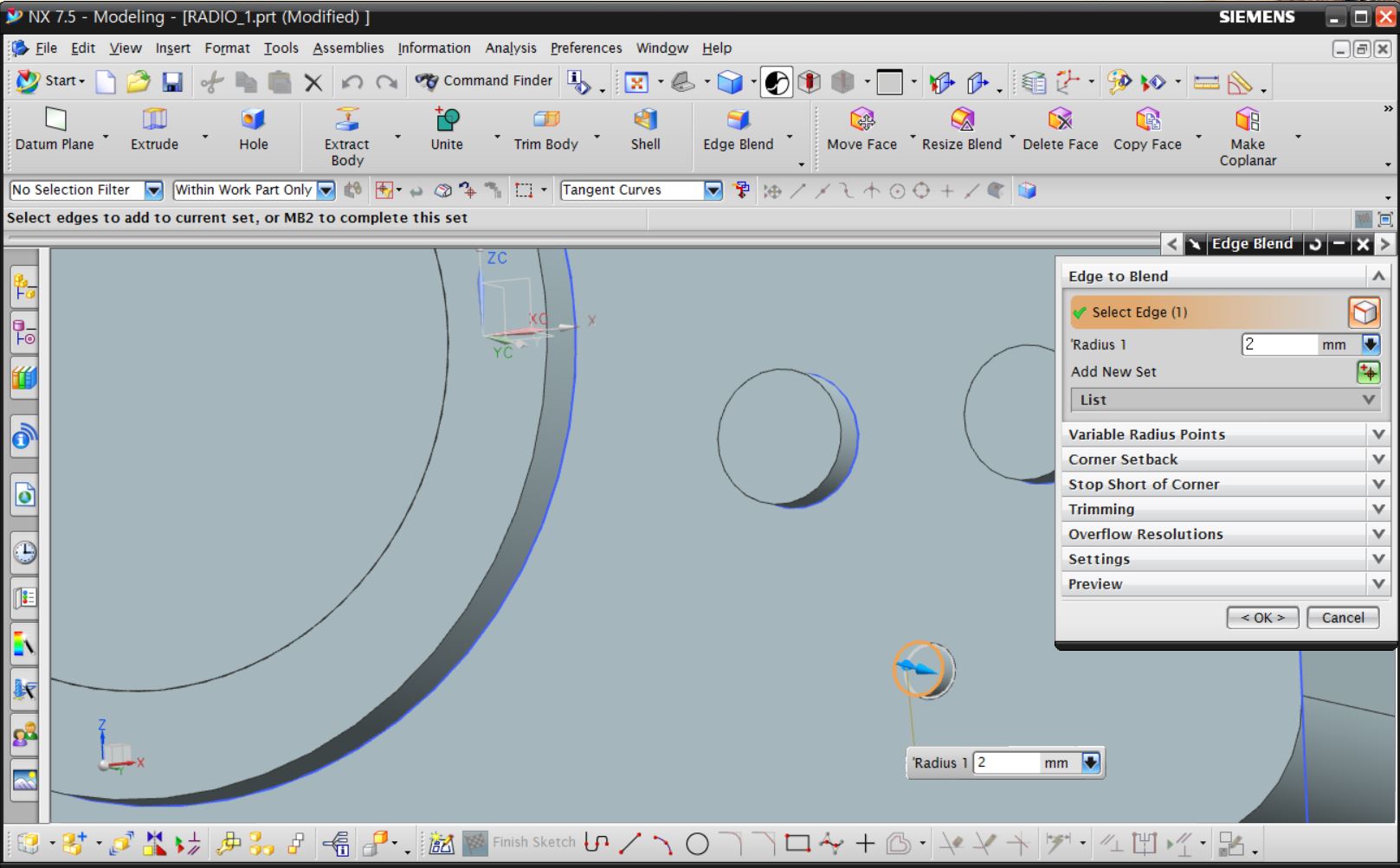
전 시간에 스케치를 통해 스위치 모델링을 위한 4개의 원과 LED를 위한 작은 원을 스케치하였는데요.
메뉴에 ‘Extrude’ 명령을 하시고 남아있는 원을 선택합니다. 만약 스케치했던 다른 원까지 함께 선택이 된다면 당황하지 마시고
7과 후반에 알려준 대로 메뉴바에 있는 선택 옵션을 ‘Single Curve’로 바꾸고 다시 선택하면 됩니다.
그리고 값을 ‘1’을 주고 방향은 기존과 동일하게 추가적인 옵션은 없이, 특히 ‘Boolean’가 ‘None’으로 되어 있는지 확인하고 Ok을 합니다. 그 다음 라운드를 줄텐데요. 5과에서 설명했죠. ‘Edge Blend’ 또는 ‘Insert > Detail Featare > Edge Blend’경로의 명령을 이용하여 방금 형성된 솔리드의 모서리를 선택합니다.
값은 ‘2’로 주시고 OK!
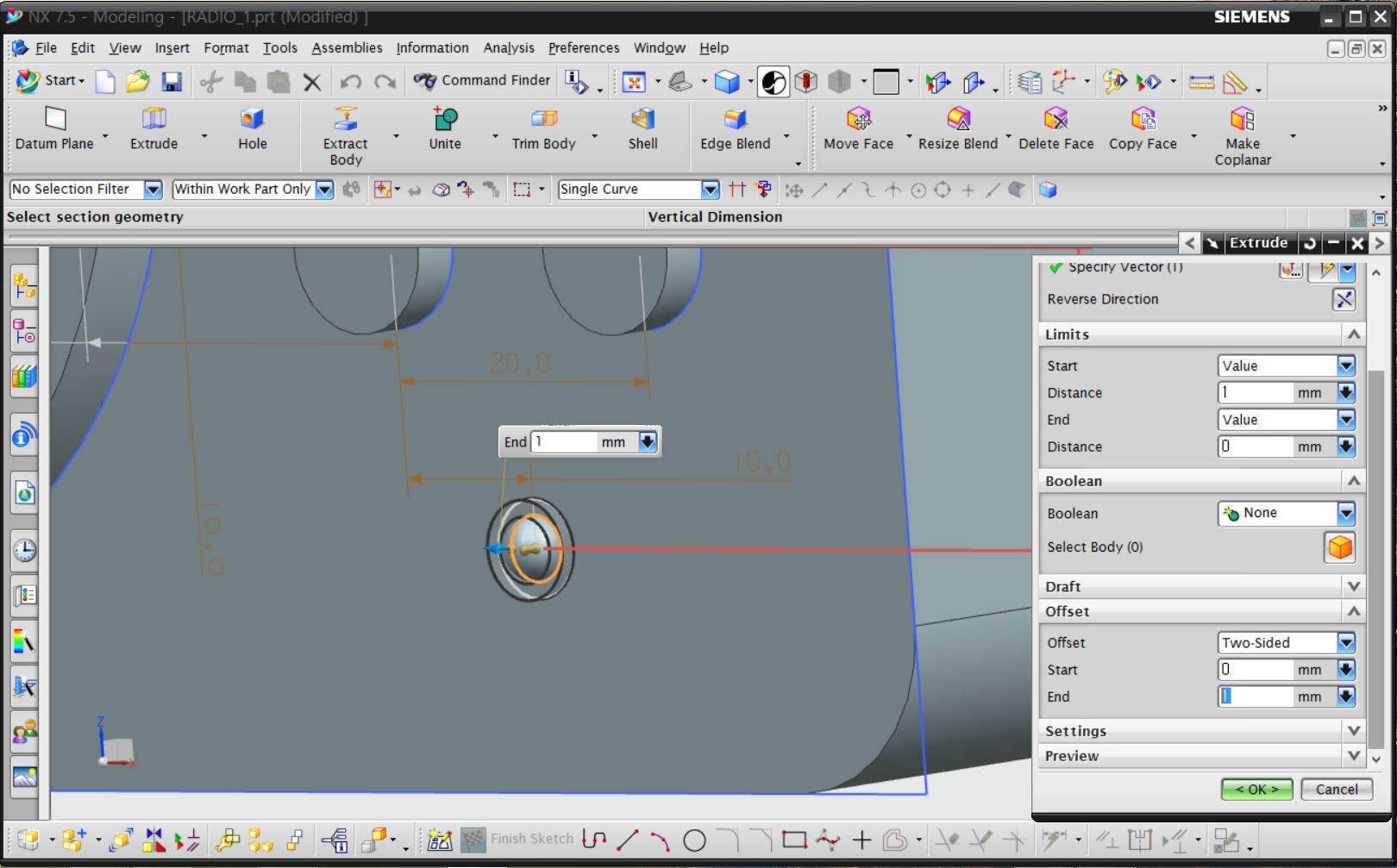
그리고 다시 ‘Extrude’를 하여 LED테두리를 만드는데 이때는 전에 해봤던 ‘Offset’이라는 추가 명령을 하겠습니다. 두께는 ‘1’을 주고 ‘Offset은 Two-Sided’, ‘Start는 0mm’, ‘End는 1’를 입력하고 OK를 합니다. 그럼 라디오 전면의 형상은 어느 정도 완성이 되었습니다. 이제 이것들의 모서리를 다듬어 보겠습니다.
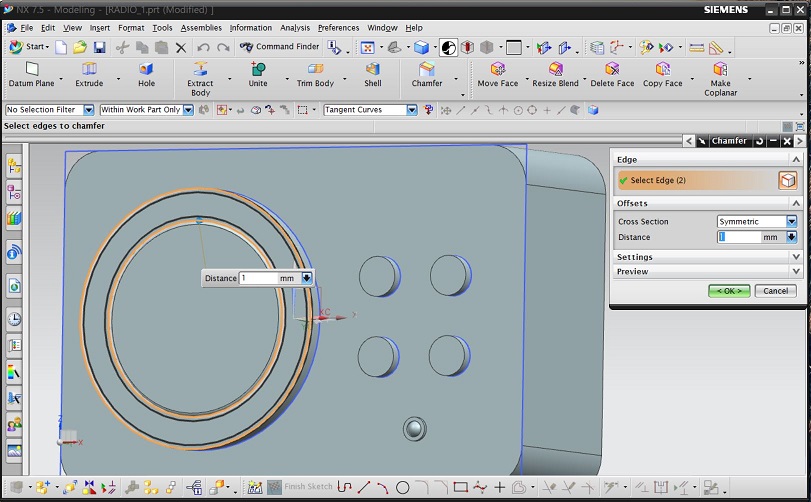
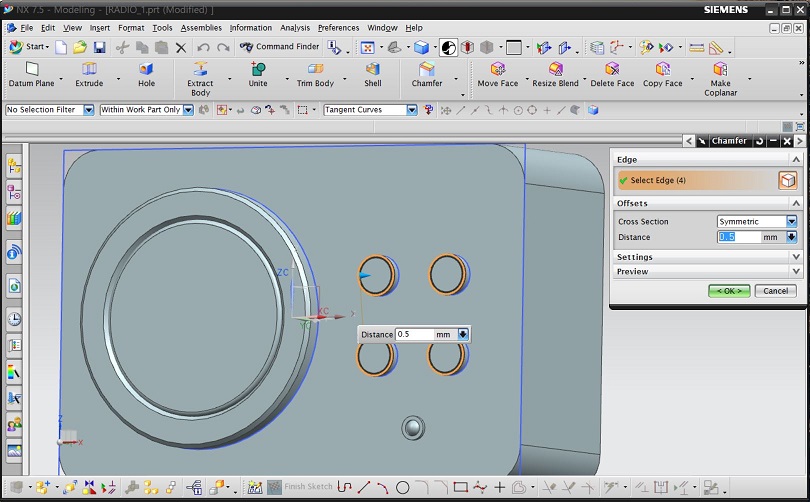
우선 ‘Edge Blend’를 하여 스피커의 모서리를 선택하고 값에 ‘1’를 입력합니다.
그리고 ‘Edge Blend’옆에 ‘▾’를 클릭하여 ‘Chamfer’를 선택하거나 ‘Insert > Detail Featare > Chamfer’경로로 가서 명령을
골라줍니다. 그런 다음 스피커 테두리 형상의 안쪽과 바깥쪽 모서리를 선택하여 값을 ‘1’을 줍니다.
여기서 OK를 하면 다시 ‘Chamfer’를 선택해야하는 번거러움이 있으니 Apply를 클릭하고 스위치 모서리를 4개 모두 선택합니다. 그리고 값을 ‘0.5’로 입력합니다.
이제 전면부가 완성되었습니다. 참 쉽죠! LED테두리는 작기 때문에 라운드나 챔퍼를 주지 않겠습니다.
오늘도 수고 많으셨습니다.
저장하시고 다음 시간에 이어서 하겠습니다.






